hyper -v 를 실행 가장 먼저 나오는 화면이다.

그 다음에 우측 메뉴 중에서 새로 만들기를 누르면 아래와 같은 화면으로 바뀐다.

그 다음에는 가상 컴퓨터의 이름을 지정 한다.

컴퓨터 세대를 지정하는데 요즘 컴퓨터는 성능이 좋아서 2세대를 지정해 줘도 무방 하다.

그 다음 가상화 컴퓨터의 메모리를 지정해 준다.
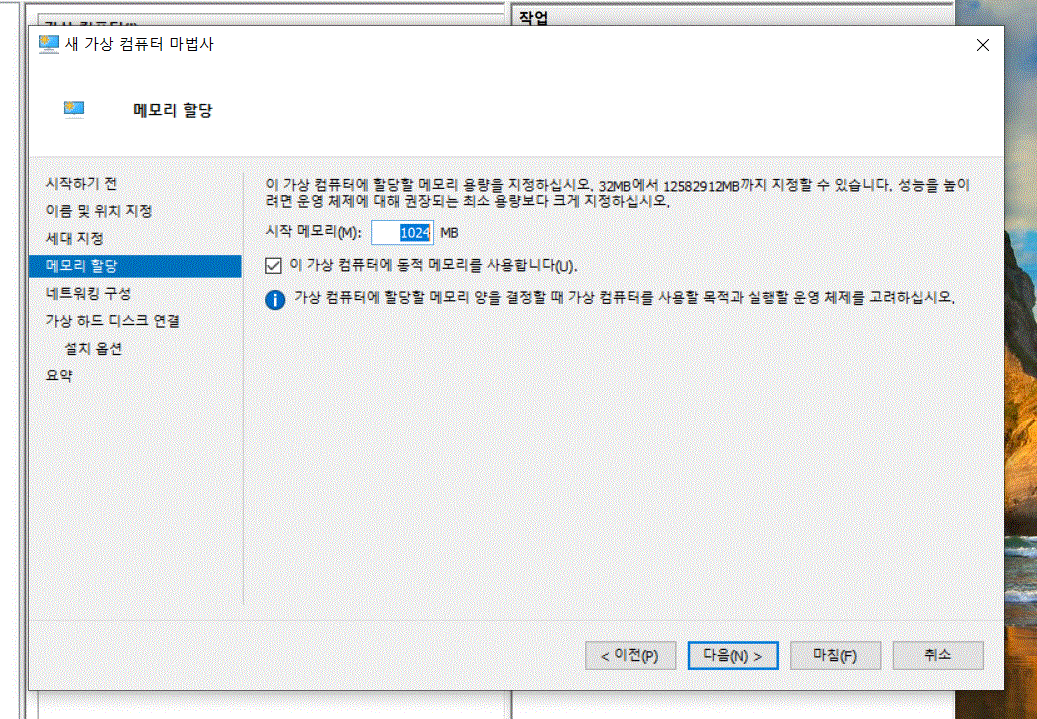
그다음 지난 시간에 만들었던 네트워크를 지정해 주면 된다.

그다음 설치 할 OS 이미지를 지정해 주면 된다.

그 후 다음을 누르고 마침을 누르면 끝이 난다 정말 쉽지 않은가!!

'윈도우' 카테고리의 다른 글
| 윈도우10 hyper-v 설치 (0) | 2019.08.26 |
|---|---|
| 윈도우 10 Hyper-V 네트워크 설정 하기 (0) | 2019.08.26 |
| 윈도우 DNS 캐시 초기화 (0) | 2018.09.20 |

